AutoCAD导出pdf格式的方法教程
2023-05-04 16:10:47作者:极光下载站
AutoCAD是很多小伙伴都在使用一款图纸软件,在其中完成内容的编辑处理后,我们有时候会需要将其导出且PDF格式的文件进行保存,方便在起个头设备上可以轻松打开,并且保证不出现乱码等情况。那小伙伴们知道AutoCAD中具体该如何导出为PDF格式吗,其实导出方法是非常简单的。我们只需要借助“打印”功能就可以轻松实现了。单击进入打印窗口后,将打印机选择为带PDF标识的,然后设置其他需要的参数并进行确定就可以了,非常简单的。接下来,小编就来和小伙伴们分享具体的操作步骤了,有需要或者是有兴趣了解的小伙伴们快来和小编一起往下看看吧!
操作步骤
第一步:点击打开AutoCAD进入编辑视图,根据自己的需要进行编辑操作;
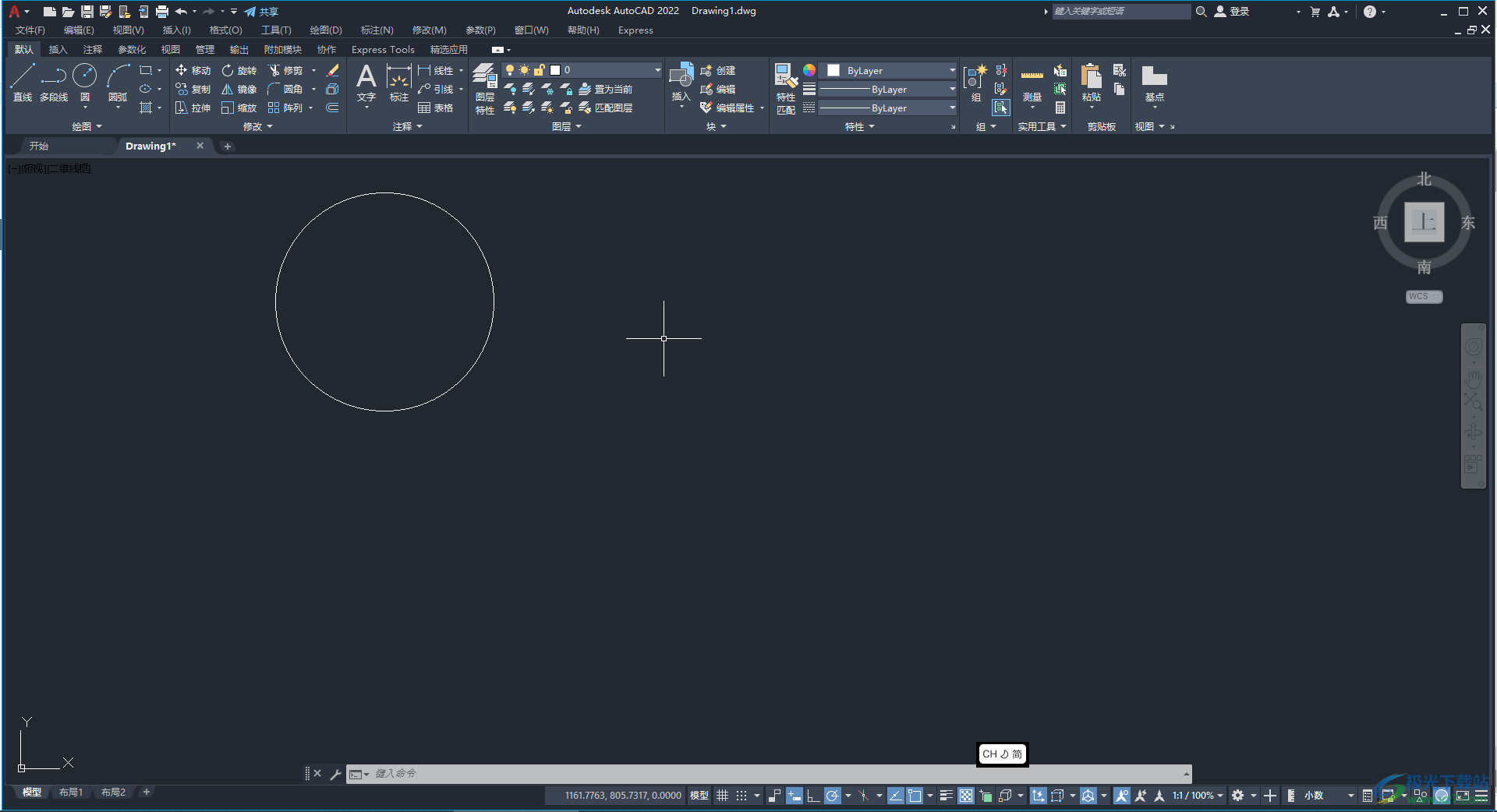
第二步:在界面左上方点击“文件”按钮后点击“打印”,也可以点击左上方的autoCAD图标处的下拉箭头后点击“打印”,也可以直接按Ctrl+P键;
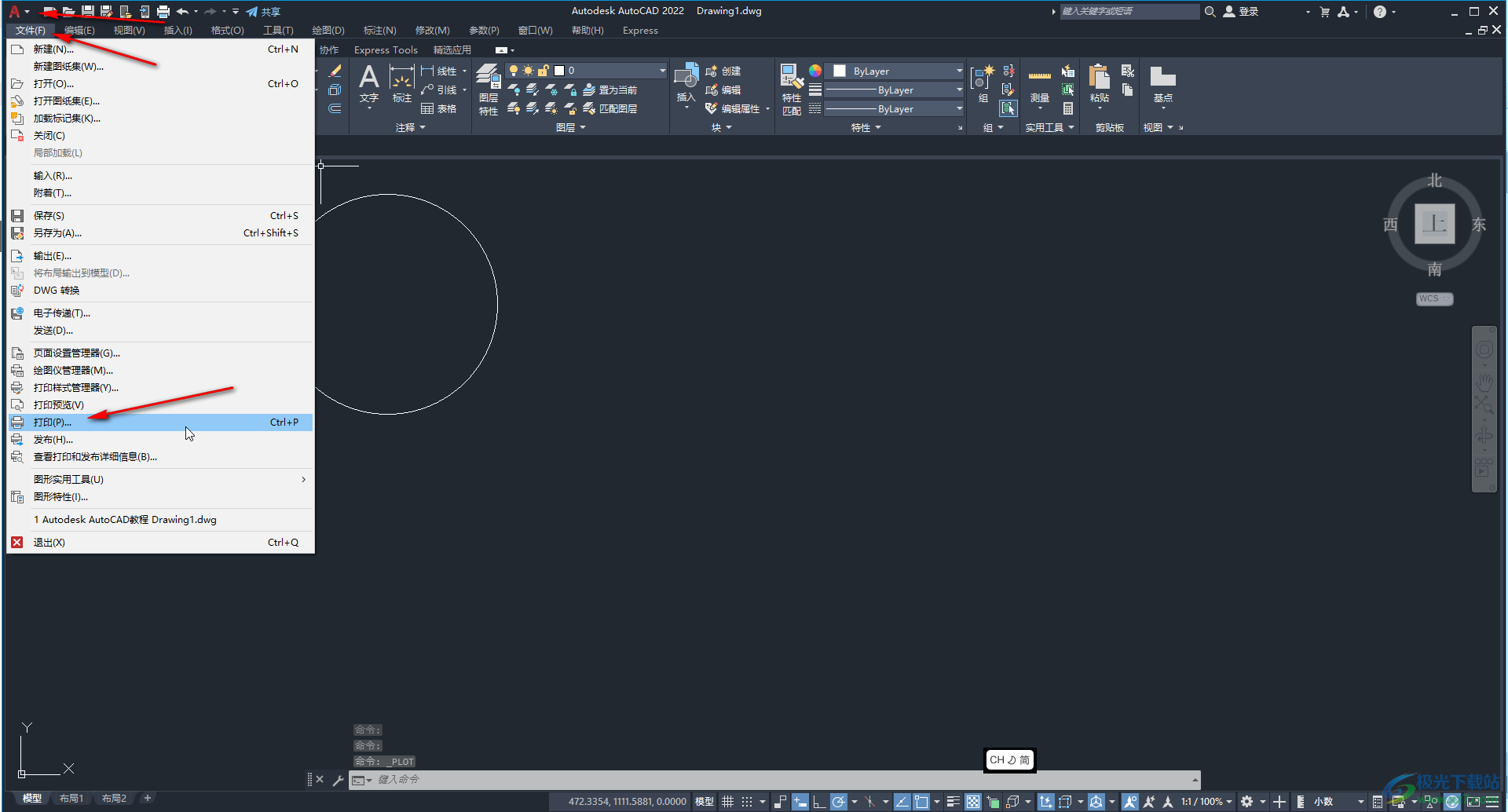
第三步:进入编辑界面后,点击打印机处的下拉箭头后选择带PDF的;
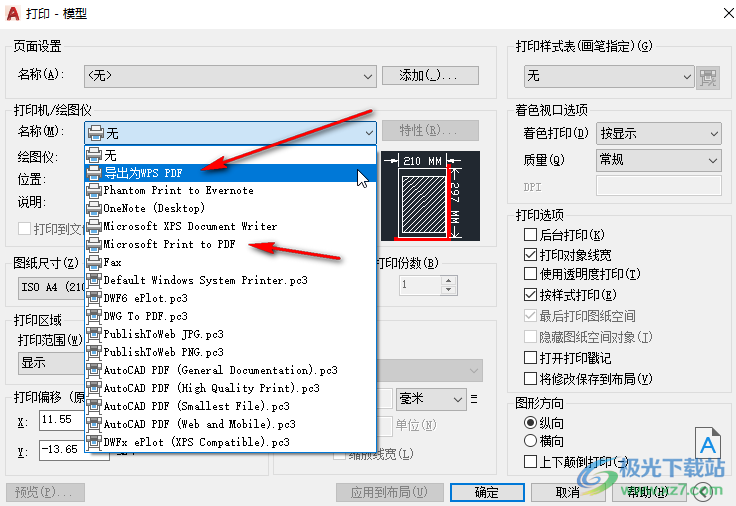
第四步:然后设置想要的尺寸,打印份数,打印比例,图形方向等参数;
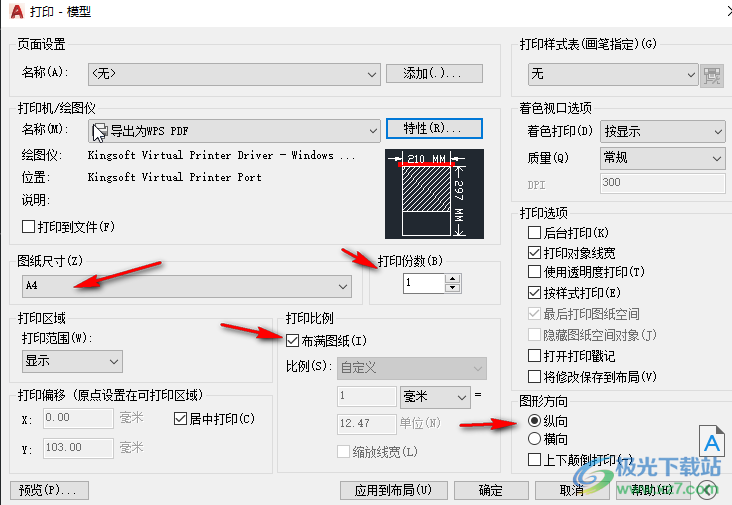
第五步:如果有需要还可以打击“预览”查看打印效果,在预览界面左上方点击×图标退出预览后点击确定就可以进行打印了。
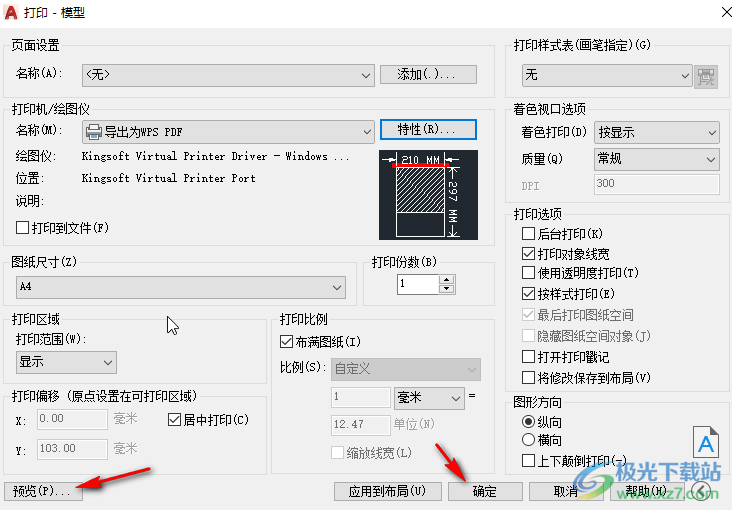
以上就是AutoCAD中导出为PDF格式的方法教程的全部内容了。通过上面的教程截图我们可以看到,单击文件按钮后还可以进行另存等操作。如果自己的软件上方没有文件等菜单栏,点击上方快速访问工具栏右侧的下拉箭头后,选择“显示菜单栏”就可以调出来了。
